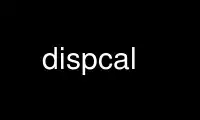
Это команда dispcal, которую можно запустить в бесплатном хостинг-провайдере OnWorks, используя одну из наших многочисленных бесплатных онлайн-рабочих станций, таких как Ubuntu Online, Fedora Online, онлайн-эмулятор Windows или онлайн-эмулятор MAC OS.
ПРОГРАММА:
ИМЯ
Calibrate - калибровка дисплея.
ОПИСАНИЕ
Калибровка дисплея
СИНТАКСИС
неповторимый [options] Outfile
-v [n] Подробный режим
-дисплей displayname Выберите отображаемое имя X11
-d n [, м]
Выберите дисплей n из следующего списка (по умолчанию 1).
другой дисплей m для доступа к VideoLUT
1 = 'Экран 1, выход DVI-I-1 в 0, 0, ширина 1920, высота 1080'
-dweb [: порт]
Отображение через веб-сервер в порту (по умолчанию 8080)
-c листно
Установите порт связи из следующего списка (по умолчанию 1)
** Порты не найдены **
-r Сообщите о калиброванном дисплее, затем выйдите
-R Сообщите о некалиброванном дисплее, затем выйдите
-m Пропустить настройку элементов управления монитора
-o [профиль.icc]
Создайте быстрый профиль матрицы / формирователя [другое имя файла для outfile.icc]
-O "описание"
Строка описания профиля Fast ICC (по умолчанию "выходное")
-u Обновите предыдущую калибровку и (если -o использовано) Профиль ICC VideoLUTs
-q [влмх]
Качество - очень низкое, низкое, среднее (по умолчанию), высокое
-p Используйте режим телефото (например, для проектора) (при наличии)
-t [темп]
Цель локуса белого дневного света, необязательная целевая температура в градусах. K (дефлт.)
-T [темп]
Цель локуса белого черного тела, необязательная целевая температура в градусах. K
-w x, y Установите целевую точку белого как координаты цветности
-b яркий
Установите целевую яркость белого в кд / м ^ 2
-g гамма
Установите объявленную гамму целевой кривой отклика (по умолчанию 2.4). Используйте «-gl» для L * a * b *
кривая Используйте «-gs» для кривой sRGB. Используйте «-g709» для кривой REC 709 (следует использовать -a as
хорошо!) Используйте "-g240" для кривой SMPTE 240M (следует использовать -a также!) Используйте "-G2.4 -f0"
для BT.1886
-G гамма
Установить фактическую техническую гамму целевой кривой отклика
-f [степень]
Величина уровня черного, учитываемая со смещением вывода (по умолчанию все смещение вывода)
-a окружающий
Использовать настройку условий просмотра для окружающей среды в люксах
-k фактор
Величина коррекции черного оттенка, 0 = нет, 1 = полный, по умолчанию = автоматически
-A скорость
Скорость смешивания от нейтральной до черной точки. По умолчанию 4.0
-B Blkbright
Установите целевую яркость черного в кд / м ^ 2
-e [n] Выполнить n проверочных проходов на финальных кривых
-z Выполнить только проверку, пройти по установленным калибровочным кривым
-P хо, во, сс [, против]
Разместите тестовое окно и масштабируйте его вверху, vi: 0.0 = влево / вверх, 0.5 = по центру, 1.0 =
справа / снизу и т. д. ss: 0.5 = половина, 1.0 = нормальный, 2.0 = двойной и т. д.
-F Заполнить весь экран черным фоном
-n Не устанавливать переопределение перенаправления в тестовом окне
-E Кодируйте тестовые значения для диапазона видео 16..235 / 255.
-J Сначала выполните калибровку прибора (используется редко)
-N Если возможно, отключите первоначальную калибровку прибора.
-H Используйте режим спектра высокого разрешения (если доступен)
-X файл.ccmx
Применить матрицу коррекции колориметра
-X файл.ccss
Используйте образцы спектра калибровки колориметра для калибровки
-Q наблюдать
Выберите CIE Observer для данных спектрометра или колориметра CCSS: 1931_2 (def),
1964_10, S&B 1955_2, Shaw, J&V 1978_2, 1964_10c
-I b | w Компенсация дрейфа, черный: -Иб, Белый: -Ив, Оба: -ИМТ
-Y R: ставка
Заменить измеренную частоту обновления на частоту Гц
-Y A Используйте неадаптивный режим интегрирования (если доступен).
-Y p Не ждите, пока инструмент появится на дисплее.
-C "команда"
Вызов оболочки "command" каждый раз при установке цвета
-M "команда"
Вызов оболочки "command" каждый раз, когда измеряется цвет.
-W п | ч | х
Отменить управление потоком последовательного порта: n = нет, h = HW, x = Xon / Xoff
-D [уровень]
Распечатать диагностику отладки в stderr
исходящий файл
Базовое имя для созданных или обновленных выходных файлов .cal и .icc
Используйте DisCal в Интернете с помощью сервисов onworks.net
